Suchen Sie nach einer Möglichkeit, eingehende Anrufe auf Ihrem Smartphone für einige Zeit zu unterbinden? Die Aktivierung des Flugmodus ist zwar die erste Option, die Ihnen in den Sinn kommt, aber sie verhindert auch, dass Sie mobile Daten nutzen, was nicht unbedingt ideal ist. Außerdem kann das manuelle Blockieren unerwünschter Nummern ein mühsamer Prozess sein. Die gute Nachricht ist, dass es mehrere alternative Methoden gibt, um eingehende Anrufe auf Ihrem Android und iPhone zu stoppen, ohne auf das Blockieren oder den Flugmodus zurückgreifen zu müssen. In diesem Leitfaden werden wir Ihnen alle diese Methoden vorstellen und erklären.
1. verwenden Sie den Modus Fokus oder Nicht stören
Das Aktivieren des Fokus- oder Nicht stören-Modus auf Ihrem Telefon ist die einfachste Methode, um alle eingehenden Anrufe stumm zu schalten. Mit dieser Methode können Sie auch Ausnahmen festlegen, so dass Sie weiterhin Anrufe von wichtigen Kontakten wie Familienmitgliedern erhalten können.
Hier erfahren Sie, wie Sie den Fokus- oder Nicht stören-Modus auf Ihrem Telefon aktivieren.
Android
1 Öffnen Sie die App Einstellungen, tippen Sie auf Benachrichtigungen und wählen Sie Nicht stören aus dem folgenden Menü.

2. schalten Sie den Schalter neben Nicht stören ein.
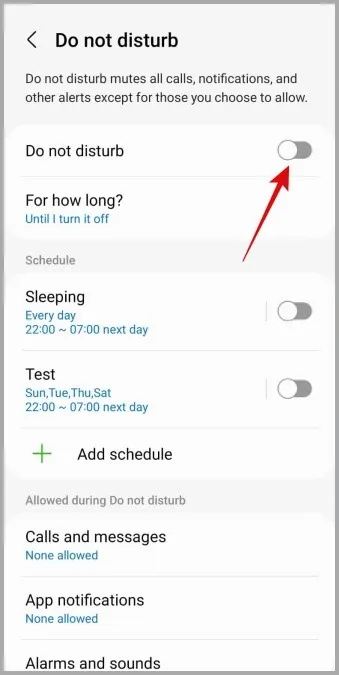
3. wenn Sie im Modus Nicht stören Anrufe von einigen ausgewählten Personen erhalten möchten, tippen Sie auf Anrufe und Nachrichten. Tippen Sie dann auf Kontakte hinzufügen, um Personen hinzuzufügen, die Sie erreichen können, während DND aktiv ist.
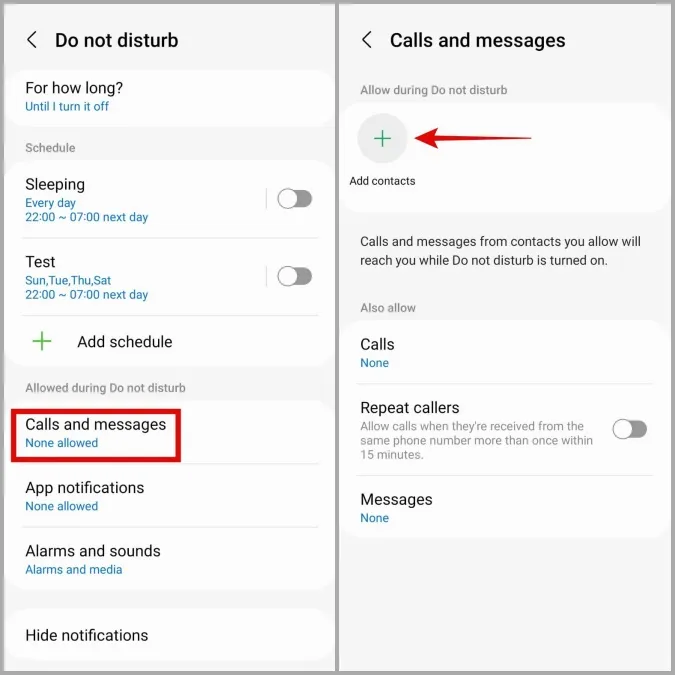
iPhone
1. wischen Sie von der oberen rechten Ecke des Bildschirms nach unten, um das Kontrollzentrum aufzurufen.
2. tippen Sie auf Fokus und wählen Sie dann Nicht stören, um es zu aktivieren.
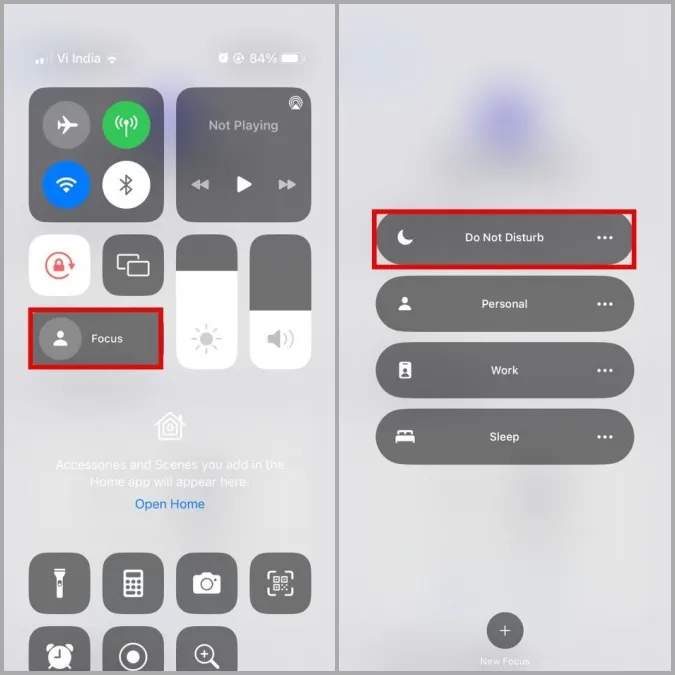
3. wenn Sie Ausnahmen für einige ausgewählte Kontakte hinzufügen möchten, öffnen Sie die App Einstellungen und navigieren Sie zu Fokus > Nicht stören.
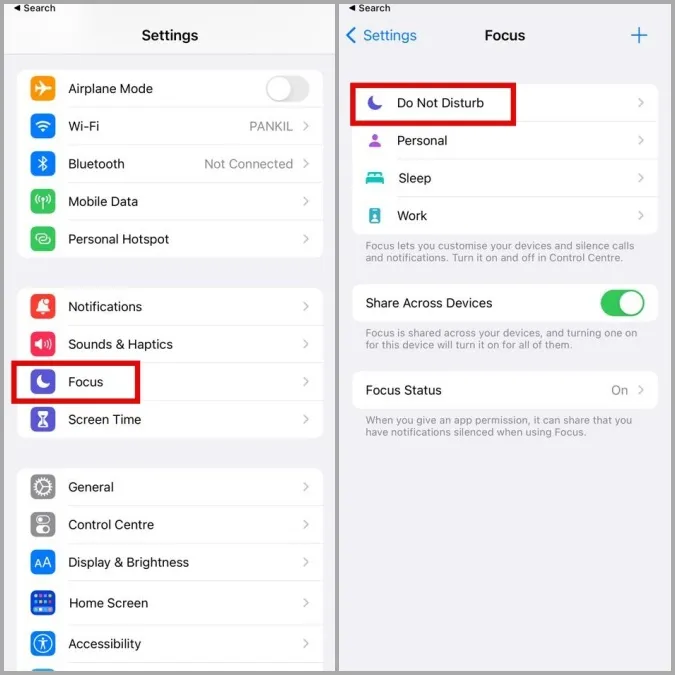
4. tippen Sie unter Benachrichtigungen zulassen auf Personen und wählen Sie im folgenden Menü Hinzufügen. Fügen Sie dann Kontakte hinzu, die Sie erreichen können, während der Fokus-Modus aktiv ist.
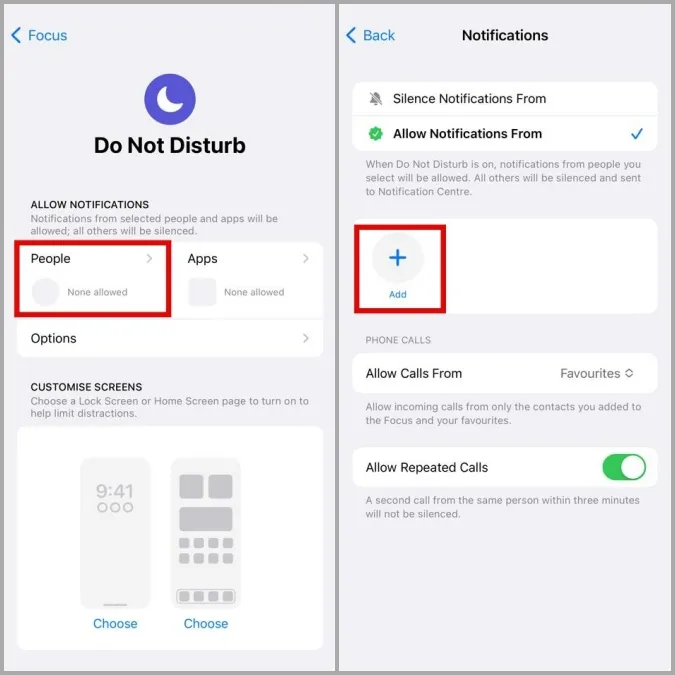
2. aktivieren Sie Anrufe von unbekannten Nummern unterdrücken
Möchten Sie eingehende Anrufe stoppen, um Spam oder Robocalls zu vermeiden? Dann können Sie die Funktion Unbekannte Anrufer unterdrücken auf Ihrem Android oder iPhone aktivieren. Auf diese Weise werden Anrufe von unbekannten Nummern direkt an Ihre Voicemail weitergeleitet.
Android
1. öffnen Sie die Telefon-App auf Ihrem Android-Gerät.
2. tippen Sie auf das Kebab-Menü (drei Punkte) in der oberen rechten Ecke und wählen Sie Einstellungen.
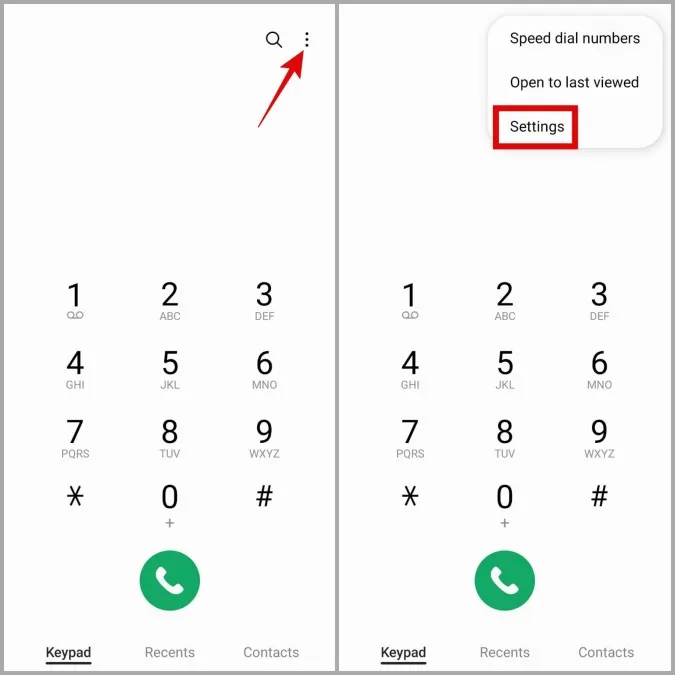
3. tippen Sie auf Nummern blockieren und deaktivieren Sie das Kästchen neben Anrufe von unbekannten Nummern blockieren.
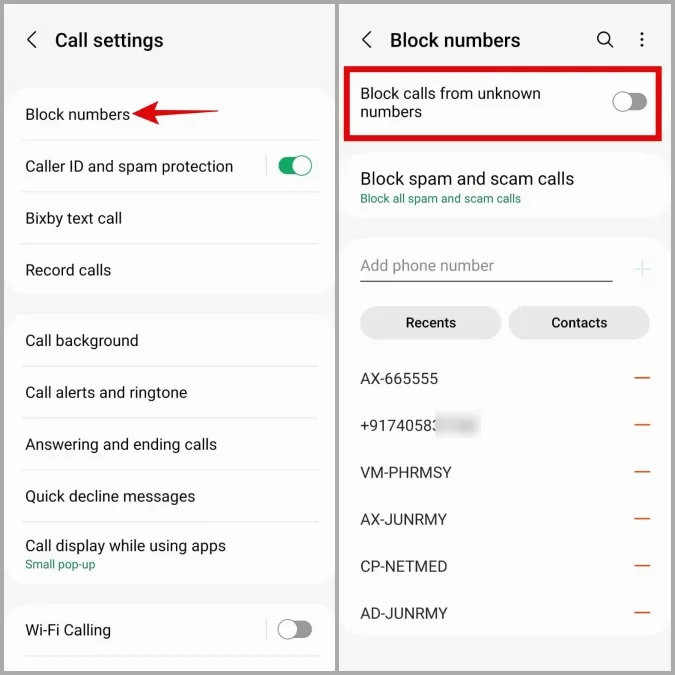
iPhone
1. öffnen Sie die App Einstellungen und scrollen Sie nach unten, um auf Telefon zu tippen.
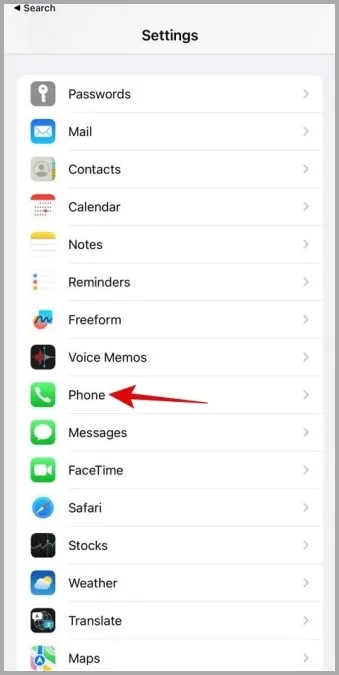
2. tippen Sie auf die Option Unbekannte Anrufer unterdrücken und aktivieren Sie das Kästchen im folgenden Menü.
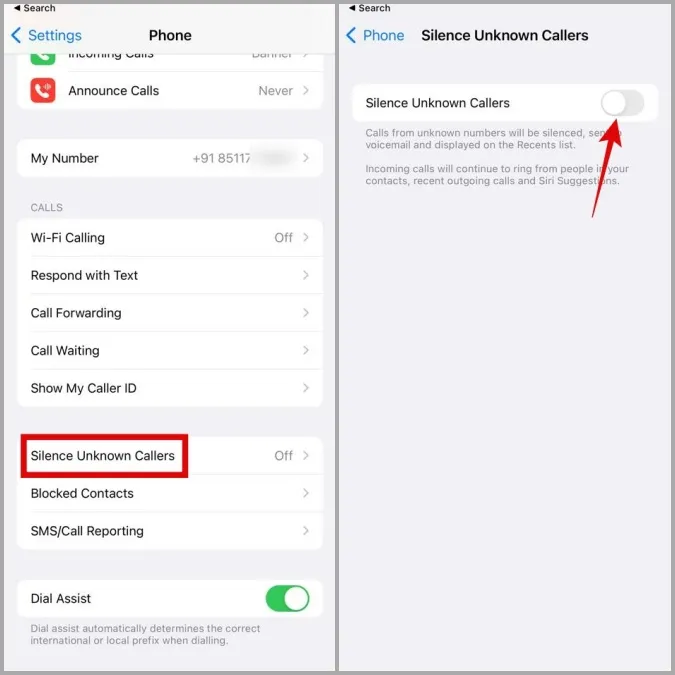
3. die Rufumleitung einrichten
Die Einrichtung der Anrufweiterleitung ist eine weitere Möglichkeit, eingehende Anrufe auf Ihrem Android und iPhone zu unterbinden, ohne einzelne Personen zu sperren oder den Flugzeugmodus zu aktivieren. Wie der Name schon sagt, leitet diese Funktion alle eingehenden Anrufe an eine bestimmte Nummer Ihrer Wahl weiter.
Hier erfahren Sie, wie Sie die Anrufweiterleitung auf Ihrem Android oder iPhone einrichten.
Android
1. öffnen Sie die Telefon-App auf Ihrem Android-Gerät. Tippen Sie auf das Kebab-Menü in der oberen rechten Ecke und wählen Sie Einstellungen.
2. scrollen Sie nach unten und wählen Sie Zusatzdienste.
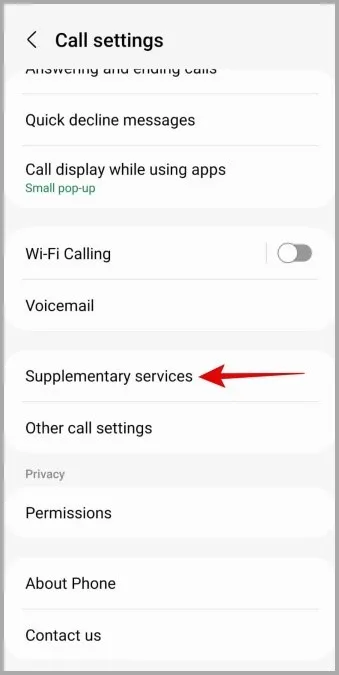
3. tippen Sie auf Anrufweiterleitung und wählen Sie im folgenden Menü Sprachanrufe aus.
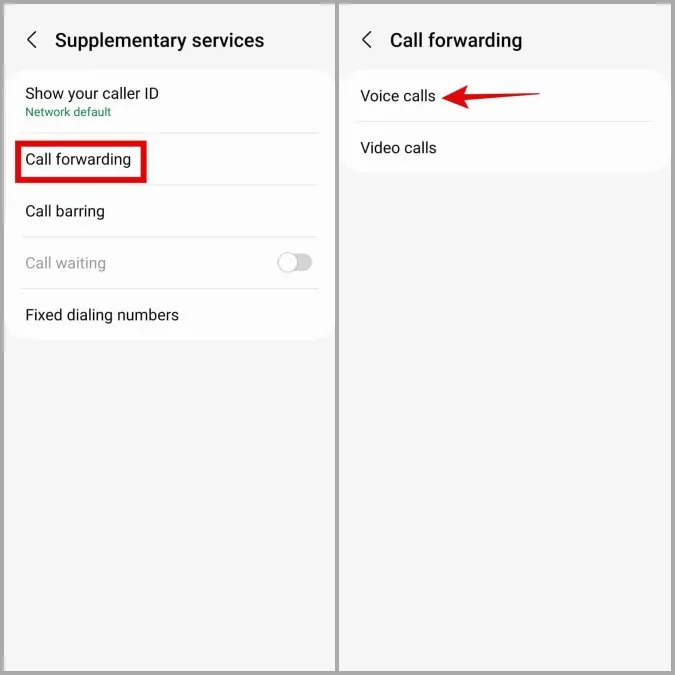
4. tippen Sie auf Immer weiterleiten. Geben Sie die Nummer ein, an die Sie Ihre Anrufe weiterleiten möchten, und tippen Sie auf die Option Einschalten.
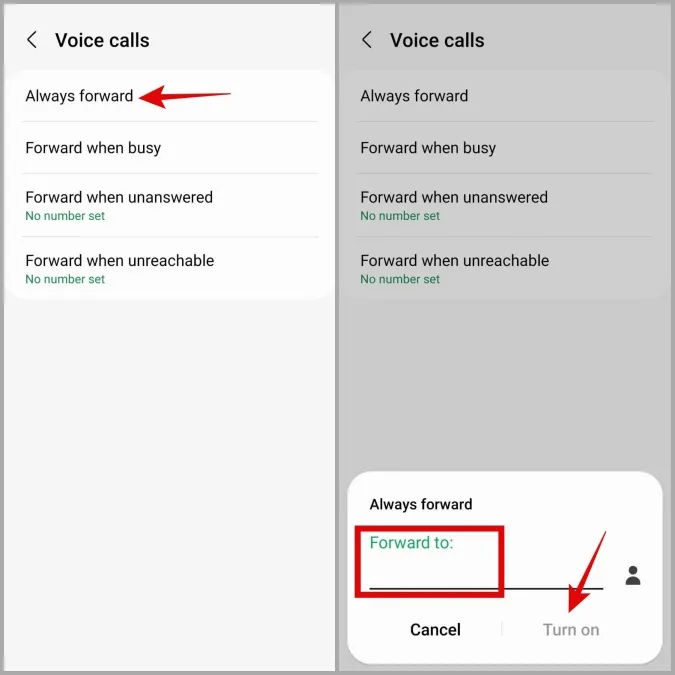
iPhone
1. öffnen Sie die App Einstellungen und navigieren Sie zu Telefon > Anrufweiterleitung.
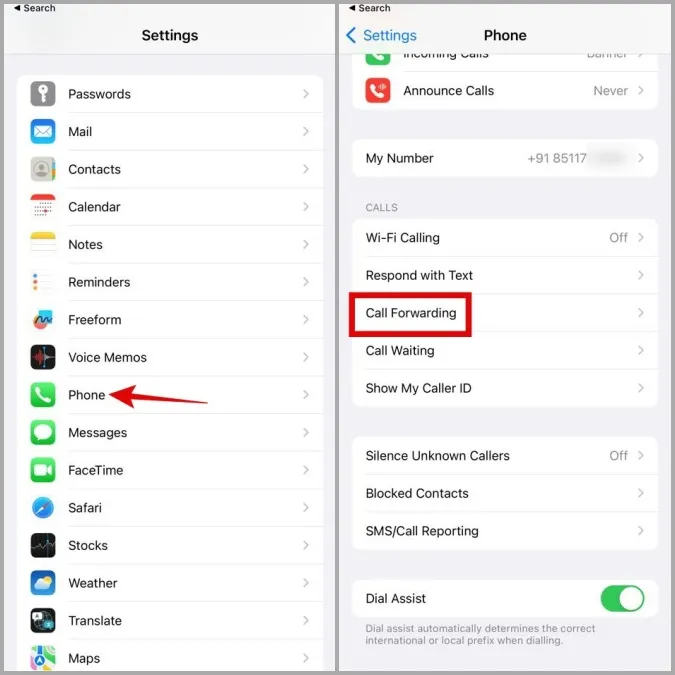
2. aktivieren Sie die Umschaltfunktion neben Anrufweiterleitung und tippen Sie auf Weiterleiten an. Geben Sie die Rufnummer ein, an die Sie die Anrufe umleiten möchten.
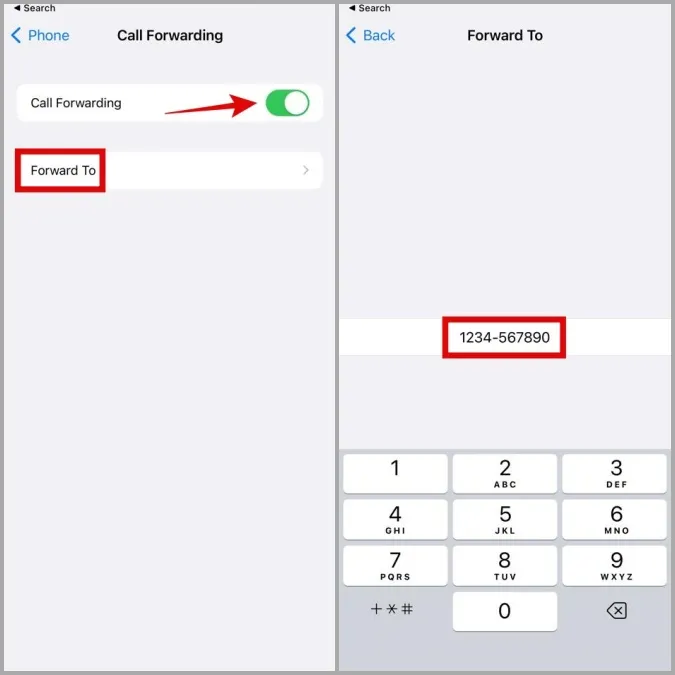
4) Anrufsperre einschalten (Android)
Die Anrufsperre ist eine nützliche Funktion auf Ihrem Android-Gerät, mit der Sie festlegen können, welche Art von Anrufen Sie erhalten möchten. Diese Funktion kann sehr nützlich sein, wenn Sie auf Reisen und bei der Nutzung von Roaming-Diensten eingehende Anrufe unterbinden möchten.
Um die Anrufsperre auf Ihrem Android-Gerät zu aktivieren, gehen Sie wie folgt vor:
1. öffnen Sie die Telefon-App auf Ihrem Android-Gerät. Tippen Sie auf das Menüsymbol in der oberen rechten Ecke und wählen Sie Einstellungen.
2. tippen Sie auf Anrufsperre.
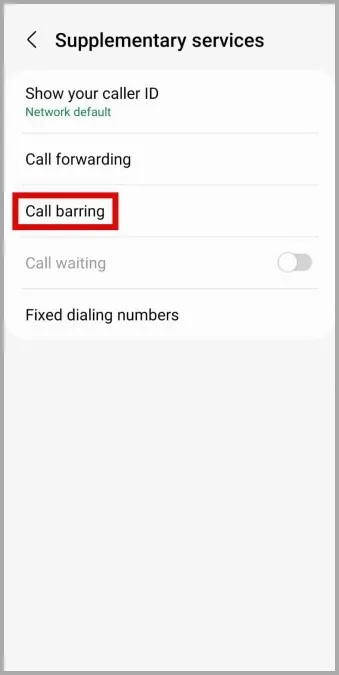
3. wählen Sie Sprachanrufe und schalten Sie den Schalter neben Alle eingehenden Anrufe oder Alle eingehenden Anrufe bei Roaming ein.
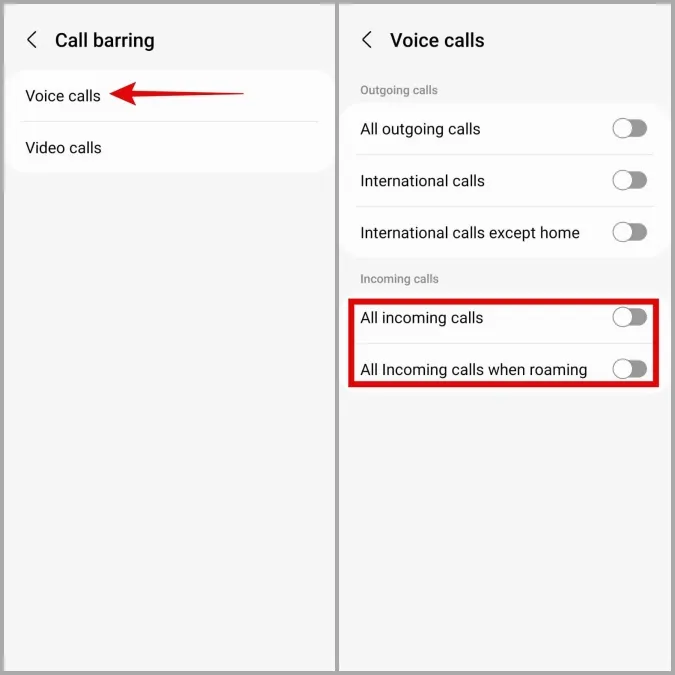
Unterbrechungen unterbrechen
Wenn Sie wissen, wie Sie eingehende Anrufe stoppen können, ohne einzelne Kontakte zu sperren oder den Flugzeugmodus auf Ihrem Android oder iPhone zu aktivieren, kann dies in verschiedenen Situationen nützlich sein. Je nachdem, wie Sie Ihre eingehenden Anrufe blockieren möchten, können Sie die Methode wählen, die für Sie am besten funktioniert.
